※当サイトはアフィリエイトプログラムによる収益を得ています。
GIGABYTE AORUS 17(17-YA)の実機レビュー

| CPU | Core i9-9980HK Core i7-9750H |
|---|---|
| GPU | GeForce RTX 2080 |
| メモリ | 32GB~64GB |
| ストレージ | PCIe SSD+2TB HDD |
| 液晶サイズ | 17.3型 |
| 液晶種類 | FHD 240Hz 非光沢 |
| 質量 | 約3.75kg |
| バッテリー | 94Wh |
| 価格[税込] | 50万円台~ |
AORUS 17は、ノートPC用CPU最上位の「Core i9-9980HK」に、ノート用グラフィックス最上位の「GeForce RTX 2080」を搭載した、17.3型のハイエンドゲーミングノートPCです。
キーボードにはOMRONメカニカルキーボードを搭載し、液晶には240Hzの高リフレッシュレート液晶を搭載。
これほど高性能なパーツでも、高度な冷却技術により安定したゲーミング環境を実現する、高級ゲーミングノートPCです。
レビュー機は、メーカーからの貸出機です。今回は次の構成でレビューをしています。
レビュー機の構成
Core i9-9980HK、32GBメモリ、GeForce RTX 2080、1TB NVMe SSD + 2TB HDD
目次
お忙しい方は、「AORUS 17の特徴」のみお読みください。
AORUS 17の特徴
ノートPC最上位の「Core i9-9980HK」を搭載
AORUS 17は、ノート用プロセッサー最上位である8コア/16スレッド、最大5GHz駆動の「Core i9-9980HK」を搭載しています。それなりの発熱と消費電力はありますが、処理性能の高さは一目瞭然です。
最上位グラフィックス「GeForce RTX 2080」を搭載
AORUS 17は、ノート用グラフィックス最上位である「GeForce RTX 2080」を搭載しています。
また本機のグラフィック性能は他のGeForce RTX 2080搭載ノートと比較しても、一段と高く、デスクトップに引けを取らない性能です。グラフィック性能を計測する3DMark Time Spyのベンチマークスコアを比較すると、デスクトップ用とほぼ大差ないスコアでした。
~ 3DMark Time Spy - Graphics score ~
リアルタイムレイトレーシングとDLSSに対応
RTXシリーズであるGeForce RTX 2080なら「リアルタイムレイトレーシング」と「DLSS」にも対応しています。
実際に「バトルフィールドV」をプレイしてみましたが、リアルタイムレイトレーシング(DXR)を有効にしても高いフレームレートが出ていました。
 中程度の重さのゲーム
バトルフィールドV
|
|||
|---|---|---|---|
| 1920x1080 | DXR オフ |
低 | 190 fps |
| 高 | 155 fps | ||
| 最高 | 145 fps | ||
| DXR オン | 低 | 141 fps | |
| 高 | 83 fps (86 fps) | ||
| 最高 | 76 fps (80 fps) | ||
※ 括弧内はDLSS有効時のフレームレートです
240Hz駆動の高リフレッシュレート液晶搭載
AORUS 17は、240Hz駆動の高リフレッシュレート液晶を搭載しているのも大きな特徴です。
実際にバトルフィールドVをプレイしてみても、映像と照準の動きの滑らかさにより、残像が少なく、素早い動作にも目が対応でき、かなりゲームがしやすくなります。
他にも、競技性の高いフォートナイトやAPEX、PUBGなどの軽いゲームなら、高リフレッシュレートで快適にプレイが可能です。

OMRONメカニカルキーボードを搭載
AORUS 17はノートPCでありながら、日本製OMRONのメカニカルキーを搭載していることも、大きな特徴のひとつです。本機のメカニカルキーボードは、金メッキ接点と高度な設計により、耐久性と反応速度に優れています。キーボードに関しての詳しい情報はこちらを参照してください。
実際にこのキーボードでゲームをプレイしてみたところ、"カチカチ"というメカニカルキーボード特有の音がし、ノートにしては深い2.5mmのキーストロークも絶妙で、反応も良いです。確かな打鍵感と適度な反発で、打ちやすいキーボードだと思います。
ただし、英語配列キーボードのみとなっているので、日本語キーボードに慣れている方は、特殊キーの配置が大分異なるのでご注意下さい。ただ、クリエイターやゲームが主な方は、英語キーボードのほうがショートカットが使いやすかったりします。

スーパーカーのようなLEDライティング
AORUS 17は、スーパーカーのフロントライトとテールランプのように、正面と背面のLEDが点灯し、まるでネオンのようにきらびやかでとても綺麗です。

LEDの設定は「AORUS Control Center」の「Fusion」から行います。Front Left、Front Right、Light Bar、Backの全4ヶ所のカラーを変更できます。変更できるカラーは7色しかなく、パターン発光はできません。
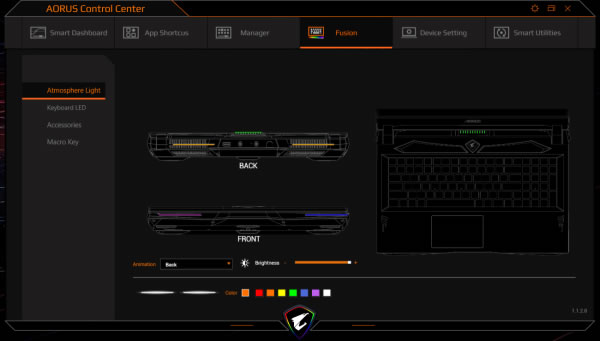
WINDFORCEテクノロジによる高い冷却性能
AORUS 17は、最新のWINDFORCE冷却テクノロジを採用し、従来モデルよりも冷却効率を37%向上しています。
実際CPUとGPUともに上位のパーツを使用しているにも関わらず、100%のCPU使用率になるエンコード中でも、GPU負荷の高いゲーム中でも、温度は高くなり過ぎず、PC表面の温度も低く保っており優れた冷却性能だと言えます。

各用途の快適度
AORUS 17の各用途の快適度は次のように考えます。もちろん、細かい用途や、ソフトによっても快適具合は変わってきますので、参考程度にご覧下さい。
| 用途 | 快適度 | コメント |
| Web閲覧 Office作業 |
◎ | 十分なスペックでサクサク動くでしょう。キーボードもメカニカルキーボードで打ちやすく、非常に快適です。 |
|---|---|---|
| 動画鑑賞 | ◎ | スピーカーの音も比較的良く、液晶も見やすいです。 |
| RAW現像 画像編集 |
◎ | CPU性能が高いので処理時間が速いです。色域は当サイトの計測で約99%ありWeb用の画像編集には問題なく使えそうです。DTP用には色域が足りません。 |
| 動画編集 | ◎ | 高性能CPU&グラフィックスを搭載し編集作業は快適です。液晶の色域も、YouTubeなどのWeb掲載用の動画編集なら問題ないです。 |
| ゲーム | ◎ | 高性能なグラフィックスに、240Hzで大画面の液晶を搭載しているので、ゲームは快適です。 |
ゲームベンチマーク
ゲームのベンチマークスコアを下の表に掲載します。目安として、おおよそ60 fpsを超えていれば、快適に動作すると思って下さい。
高性能の「Core i9-9980HK」に「GeForce RTX 2080」を搭載しているので、かなり高いスコアです。他のゲーミングノートと比べても高いスコアです。デスクトップ並みの性能が出ていると思います。
重い部類のゲームでも、FHD解像度ならほとんどのゲームが最高設定で60 fpsを超えています。また、本製品は高リフレッシュレート液晶を搭載していますが、最高設定でも100 fps以上を出せるゲームが多いです。
| 重い部類のゲーム
ファイナルファンタジー 15
|
||
|---|---|---|
| 1920x1080 | 軽量品質 | 16219 / 162 fps |
| 標準品質 | 13446 / 134 fps | |
| 高品質 | 10335 / 103 fps | |
 重い部類のゲーム
シャドウオブザトゥームレイダー
|
||
|---|---|---|
| 1920x1080 | 最低 | 140 fps |
| 中 | 126 fps | |
| 最高 | 117 fps | |
 重い部類のゲーム
レッド・デッド・リデンプション2
|
||
|---|---|---|
| 1920x1080 | パフォーマンス | 125 fps |
| バランス | 93 fps | |
| 最大 | 70 fps | |
 中程度の重さのゲーム
バトルフィールドV
|
||
|---|---|---|
| 1920x1080 | 低 | 190 fps |
| 高 | 155 fps | |
| 最高 | 145 fps | |
 中程度の重さのゲーム
ファイナルファンタジー 14 漆黒のヴィランズ
|
||
|---|---|---|
| 1920x1080 | 標準(ノート) | 21721 / 195 fps |
| 高(ノート) | 20014 / 168 fps | |
| 最高品質 | 17853 / 136 fps | |
 中程度の重さのゲーム
ファークライ ニュードーン
|
||
|---|---|---|
| 1920x1080 | 低品質 | 129 fps |
| 高品質 | 111 fps | |
| 最高品質 | 99 fps | |
 中程度の重さのゲーム
PLAYERUNKNOWN'S BATTLEGROUNDS
|
||
|---|---|---|
| 1920x1080 | 低い | 220 fps |
| 高い | 215 fps | |
| ウルトラ | 197 fps | |
 軽い部類のゲーム
Apex Legends
|
||
|---|---|---|
| 1920x1080 | 高設定 | 186 fps |
 軽い部類のゲーム
ドラゴンクエストX
|
||
|---|---|---|
| 1920x1080 | 最高品質 | 24085(すごく快適) |
上に掲載した以外のゲームのフレームレートについては、下を参考にしてください。
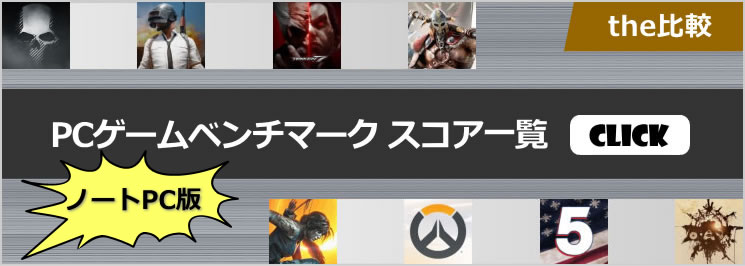
液晶ディスプレイのチェック
液晶ディスプレイの詳細なチェックです。
大画面で色域も広く見やすい液晶です。最大輝度は、当サイトの計測では235cd/m2とやや低めです。その他の特性については以下のタブをクリックしてご覧ください。
- 色域
- RGB
発色特性 - 視野角
- 画素・
ギラつき - 映り込み
色域は広いです。当サイトの計測ではsRGBカバー率99.1%、Adobe RGBカバー率は77.4%でした。
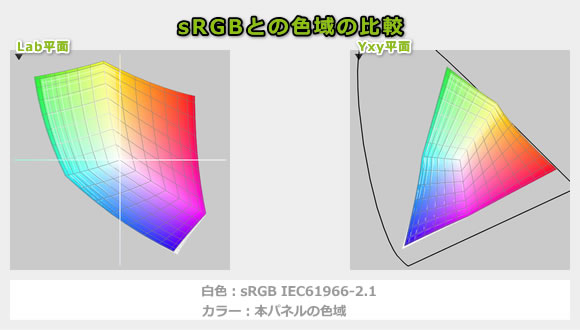
ガンマ補正曲線を確認すると、やや青色が強く発色していますが、どの色もほぼ1:1の直線に近く、素直な発色であることが分かります。
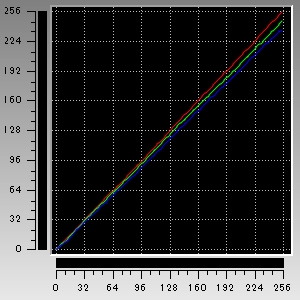
視野角は広いです。

画素形状です。ギラつきはそれほど感じません。

非光沢液晶ですので、映り込みは低減されています。

キーボードおよびタッチパッドのチェック
キーボードとタッチパッドのチェックです。
キーボードには前述の通り、日本製のOMRONのメカニカルキーボードを搭載しています。
実測で、キーピッチは横:18mm、縦:18.5mm弱、キーストロークは約2.5mmとなっており、十分な数値です。メカニカル特有のカチッとしたキースイッチ感はありませんが、押し始めは適度な反発があり、底付きの衝撃も少なく、押しやすいキーだと思います。


タッチパッドの操作性は普通です。

キーボードにはLEDバックライトであるRGBライティングが可能です。


ライティングの設定も「AORUS Control Center」の「Fusion」から行います。RGBライティングはCYCLINGやWAVEなどの18種類の豊富なパターン発光から、各キーごとに好きなカラーを設定することができます。明るさは10段階で細かく調整ができます。マクロキーの設定もここから可能です。
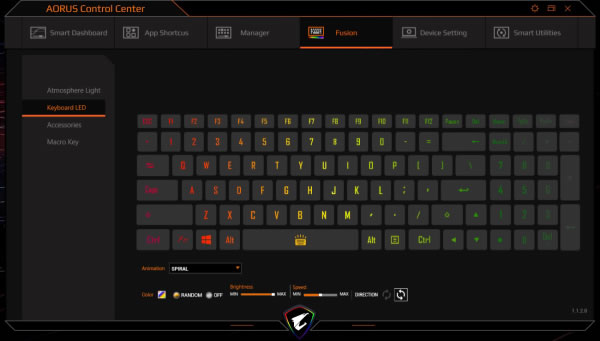
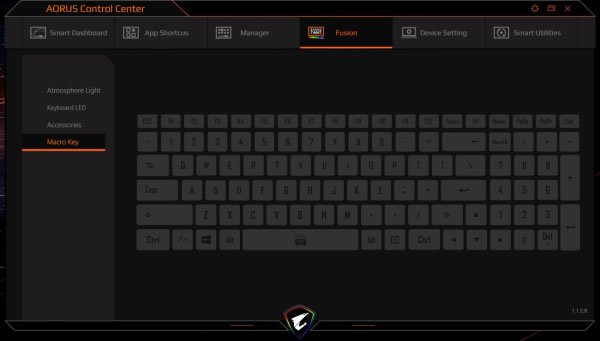
パフォーマンスのチェック
パフォーマンスのチェックです。
CPU
CPUには、ノート用最上位の「Core i9-9980HK」を搭載しています。
~ CINEBENCH R20 マルチコア ~
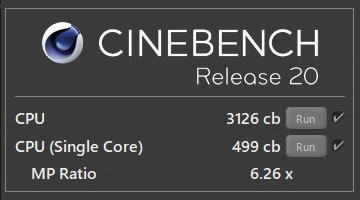
※[レビュー機で計測]と書かれたCPU以外は、他のPCで計測した代表値です
グラフィックス
グラフィックスには高性能なGeForce RTX 2080を搭載しています。スコアは、デスクトップPC用RTX 2080に匹敵するほど高いです。
~ 3DMark Time Spy - Graphics score ~
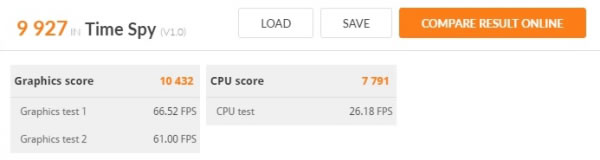
※[レビュー機で計測]と書かれたグラフィックス以外は、他のPCで計測した代表値です
GPU-Zで確認したGeForce RTX 2080の情報は次の通りです。
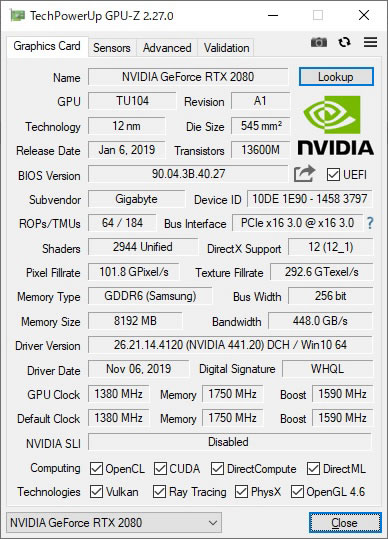
ストレージ
ストレージには、1TBのNVMe SSDと2TB HDDを搭載しています。非常に高速で大容量なのでストレスはありません。
~ CrystalDiskMark Seq Q32T1 Read [MB/s] ~
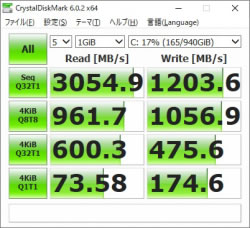
※[レビュー機で計測]と書かれたストレージ以外は、他のPCで計測した代表値です
その他のベンチマークスコア
以下、その他のベンチマーク結果を掲載します。
- SPECviewperf 13
- その他 3D Mark
~ グラフィック(プロフェッショナル向け)性能の評価 ~
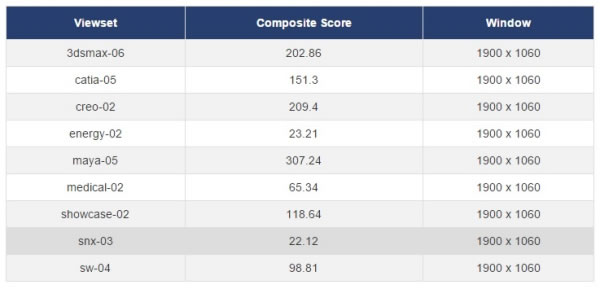
~ グラフィック(ゲーム向け)性能の評価 ~
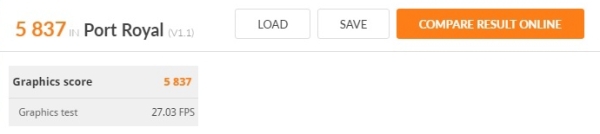
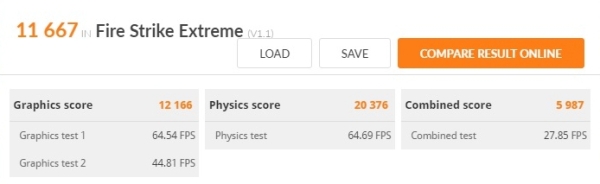
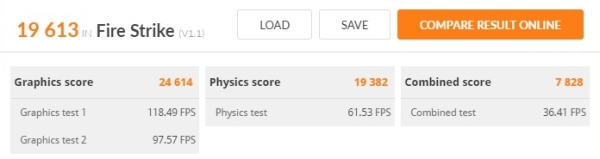
実際のソフトで計測した処理時間
| エンコード時間 | |
| x265でエンコード (※1) | 13分30秒 |
| NVENCでエンコード (※2) | 56秒 |
| QSVでエンコード (※3) | ー |
※1 "4K"や"8K"にも対応したx264の後継のエンコーダー。エンコードは遅いが画質が綺麗
※2 NVIDIAのKeplerコア以降のGPUに搭載されるハードウェアエンコーダー
※3 CPU内蔵のハードウェアエンコーダー
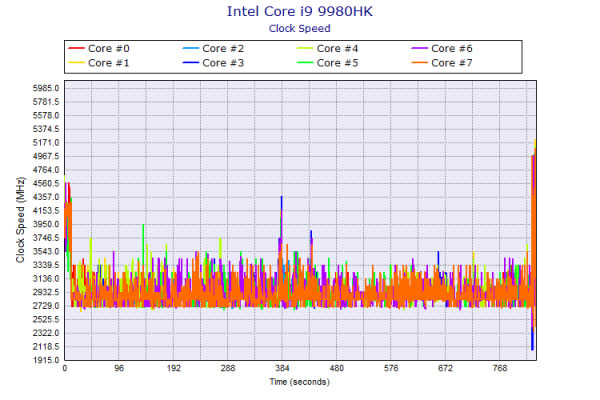
バッテリー駆動時間のチェック
バッテリー駆動時間のチェックです。
バッテリー容量は94Whです。
当サイトにて計測したバッテリー駆動時間は次のようになります。高性能パーツを搭載しているにしては、駆動時間は長い方です。
| 駆動時間 | |
| (1) MobileMark 2014測定方法 | ー |
| (2) 動画再生時 | 2時間26分 |
| (3) PCMark 8 Work テスト | ー |
| (4) PCMark 10 Battery (Gaming) | 1時間54分 |
(1) メーカー公表値
(2) ローカルディスクに保存した動画(解像度:720x480)を連続再生
(3) ブラウザでのショッピング/大量の画像閲覧、文書作成、表計算、ビデオチャットなどを実行
(4) PCMark 10 Battery内のゲームを実行。NVIDIAの設定で最大30fpsに制限
以下、静音性、パーツの温度、表面温度、消費電力を計測していますが、搭載するパーツの種類によって結果は変わります。
また、AORUS 17は「AORUS Control Center」からファン速度を切り替えることができます。以下は全てデフォルトの「Normal」で計測しています。
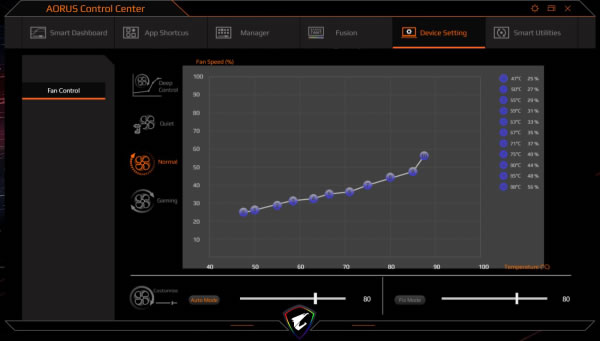
静音性のチェック
動作音(静音性)のチェック結果です。
アイドル時はファンが稼働してるため、動作音が高めです。ファンモードを「Silent」に切り替えることによって30dBまで下がります。そのほか、エンコード時は低めですが、ゲーム動作時は高めの駆動音です。

部屋を極力無音にしたときの騒音値:20.0dB
※無響室で測定したわけではないので、数値は不正確です
※CPU使用率およびGPU使用率は平均値です
左から1番目:アイドル時(何も操作していない状態)
左から2番目:TMPGEnc Video Mastering Works でエンコードした時(x265)
左から3番目:FF14 紅蓮ベンチマーク ループ実行 60fpsに制限(標準品質(デスク)、1920x1080)
左から4番目:FF14 紅蓮ベンチマーク ループ実行 60fps制限なし(最高品質、1920x1080)
参考までに、当サイトで使用している騒音計が表示する騒音値の目安を掲載します。

パーツの温度のチェック
各パーツの温度のチェック結果です。もし、あまりにも温度が高いと、パーツの寿命や動作の安定性に影響します。
アイドル時とエンコード時は低めですが、ゲーム動作時は普通~やや高めの温度です。
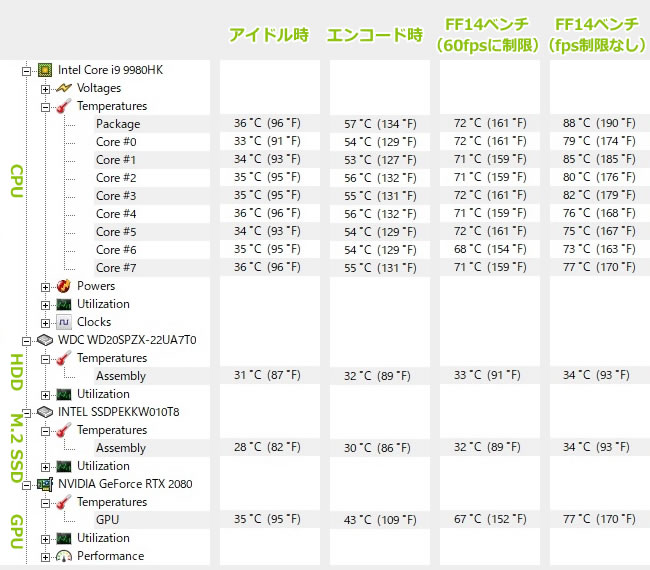
※PCの状態は「静音性のチェック」のときと同じです
※FF14ベンチ実行時の温度は、温度が高めになる最後のシーン
エンコード時の温度の詳細
下図は、CPU使用率がほぼ100%になるエンコード時のCPU温度の詳細です。50℃台前半で推移しており、かなり低めの温度です。
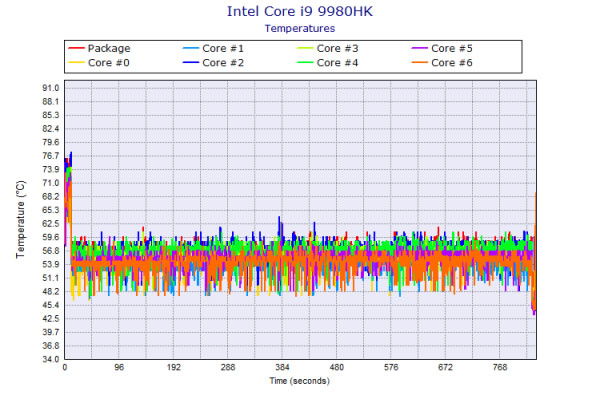
FF XIVベンチ(fps制限なし)実行時の温度の詳細
下図は、FF XIVベンチマーク(fps制限なし)実行時のGPU温度の詳細です。70℃前半で推移しており、普通の温度です。
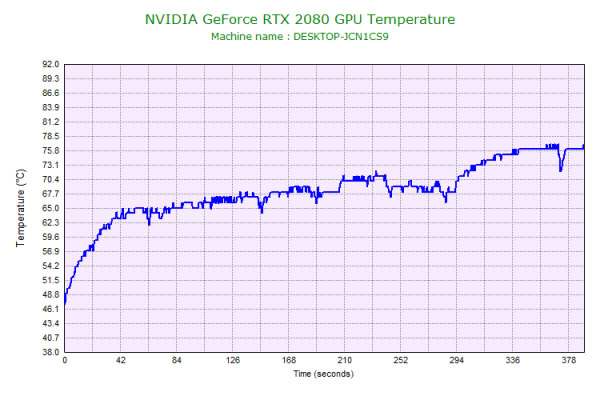
表面温度のチェック
本体の表面温度のチェック結果です。もし、表面温度が高すぎると、作業中に手のひらが熱くなり、不快になります。
冷却性能が高く、本体が分厚いこともあり、高負荷時でも表面はほとんど熱くなりません。

※PCの状態は「静音性のチェック」のときと同じです
消費電力のチェック
消費電力のチェック結果です。数値は変動しますが、確認できた最も高い数値を掲載しています。
高性能パーツを使用しているため、 消費電力は非常に高いです。

※PCの状態は「静音性のチェック」のときと同じです
※確認できた中で、最も高い消費電力を掲載しています
外観のチェック
AORUS 17の外観のチェックです。
スポーツカーをイメージしてデザインされており、黒を基調とした筐体に正面のLEDと背面のLEDが車のライトの様でかっこいいです。



天板です。AORUSのロゴは電源を入れると白く光ります。


ヒンジ部分の構造は太く頑丈な作りです。

電源ボタンです。

液晶下部にHDカメラを内蔵しています。

スピーカーはキーボード上に2つ、背面にサブウーファーが内蔵されています。ノートPC基準で、10点満点で採点すると6点くらいです(普通が5点。あくまで筆者独自の判断です)。

インターフェイスにはUSB Type-C、Thunderbolt 3、フルサイズUSB、HDMI、SDカードリーダーなどがあり、主要なポートは揃っています。

液晶が開く最大の角度です。

底面です。メッシュ部分が羽のように広がっており、底面のデザインも抜かりないです。

2基の冷却ファンと5本のヒートパイプで内部を効率的に排熱します。

液晶を閉じたときの画像です。

ACアダプターは2つ必要でかなり場所を取ります。


ACアダプターの詳細です。330W×2の合計660Wになります。

まとめ
以上が、AORUS 17のレビューです。
ノートPC用CPU最上位の「Core i9-9980HK」に、ノート用グラフィックス最上位の「GeForce RTX 2080」を搭載し、本機でのスコアは他の「GeForce RTX 2080」搭載ノートよりも高く、デスクトップに並ぶ性能です。
メカニカルキーボードも英語配列のみですが、ゲームがしやすく、純日本製で耐久性と品質に優れており、安心して使っていけると思います。
これらの高性能パーツを安定して動作させるほどの冷却性にも優れており、据え置きでも長く使っていけるゲーミングノートだと思います。
240Hzの高級ハイエンドゲーミングノート
GIGABYTE AORUS 17(17-YA)

特徴
- ノート用CPU最上位「Core i9-9980HK」を搭載
- ノート用GPU最上位「RTX 2080」を搭載
- 240Hzの高リフレッシュレート液晶搭載
- 純日本製のOMRONメカニカルキーボード搭載
こんなあなたに
- 最強クラスの高級ノートPCが欲しい
- 据え置きでも使えるゲーミングノートが欲しい
- 価格50万円台[税込]~

1975年生まれ。電子・情報系の大学院を修了。
2000年にシステムインテグレーターの企業へ就職し、主にサーバーの設計・構築を担当。2006年に「the比較」のサイトを立ち上げて運営を開始し、2010年に独立。
毎年、50台前後のパソコンを購入して検証。メーカーさんからお借りしているパソコンを合わせると、毎年合計約150台のパソコンの実機をテストしレビュー記事を執筆。
関連ページ

ゲーミングノートパソコンの比較ページ。ALIENWAREやGALLERIA、NEXTGEAR-NOTE、OMENといったゲームブランドノートPCの比較。

パソコンに必須のセキュリティソフトの比較ページ。セキュリティソフトの選び方や、比較一覧表、用途ごとのおすすめ製品などを掲載。

